Za starejše lastnike MacBookov smo vsi preveč seznanjeni s številnimi težavami El Capitan, s katerimi ste se morali soočiti, odkar je izšel. Upamo, da boste lahko ublažili vse te težave pri zagonu.
Zdi se, da se zdi, da novejši (po letu 2012) Macbooki z El Capitan delajo dobro. Vendar pa nekaj uporabnikov poudarja, da imajo po nadgradnji na El Capitan nekaj težav pri uporabi aplikacije Mail na svojih računalnikih Mac.
Natančneje, bralci poročajo, da se njihova aplikacija Mail nenehno zruši z El Capitan.
Nič ni bolj nadležno kot zrušitev aplikacije, ko sestavljate e-poštno sporočilo ali poskušate odpreti pošto, da preverite mapo »Prejeto«. Morda je veliko težav, ki lahko povzročijo, da se vaša aplikacija Mail redno zruši.
Vsebina
-
Hitri nasveti
- POVEZANI ČLANKI
- Aplikacija Prvi koraki za reševanje e-pošte se nenehno zruši z El Capitan
-
Aplikacija Mail se še naprej zruši z El Capitan? Preverite poškodovano e-pošto
- Korak – 1. Odprite Mail
- Korak – 2 Skrij sporočilo
- Korak – 3 Izberite Sporočilo, vendar NE ODPIRAJ
- Korak – 4 Zaprite Mail
-
Zrušitev aplikacije Mail, ki ni povezana s poškodovano e-pošto?
- Korak – 1. Odprite aplikacijo Finder
- Korak – 2 Vnesite »~/Library/Containers« in pritisnite GO
- Korak – 3 Ponovite korak 1
- Korak – 4. Znova zaženite računalnik in preverite aplikacijo Mail
-
Uporabite nastavitve pošte v svojo korist
- Povezane objave:
Hitri nasveti
Sledite tem hitrim nasvetom, da odpravite zrušitev poštne aplikacije v vašem Macu
- Začasno onemogočite vse svoje e-poštne račune in poskusite znova poštno aplikacijo – če deluje, znova aktivirajte vsak račun enega za drugim, da ugotovite, kateri račun povzroča težavo
- Izbrišite vsa sporočila, za katera mislite, da povzročajo težave
- Poglejte v mapo za pošiljanje v aplikaciji Mail in tam izbrišite vsa sporočila. Če je sporočilo pomembno, kopirajte njegovo besedilo in ustvarite novo e-pošto za pošiljanje – nato izbrišite celotno mapo Odpošlji
- Premaknite tako com.apple.mail kot com.apple. MailServiceAgent datoteke na namizje in znova zaženite računalnik ter nato odprite svojo aplikacijo Mail
- Odprite Nastavitve pošte in onemogočite vse račune in nato dodajte vsak račun enega za drugim, da izolirate težavo
POVEZANI ČLANKI
- Pošta se ne odpre ali se zruši po nadgradnji na macOS High Sierra? Nasveti za popravljanje
- Kako onemogočiti stalna obvestila o nadgradnji macOS High Sierra
V tem članku obravnavamo nekatere pogoste težave, povezane z zrušitvijo aplikacije Mail, in nudimo nasvete, kako ublažiti te težave.
Aplikacija Prvi koraki za reševanje e-pošte se nenehno zruši z El Capitan
Enostavno je res boljše. Hvala našemu bralcu Kalu za ta odličen nasvet!
Torej, preden karkoli naredite, izklopite vse svoje e-poštne račune, ne da bi sploh odprli aplikacijo Mail, tako da odprete Sistemske nastavitve > Internetni računi in onemogočite VSE svoje e-poštne račune.
OPOZORILO: Če izbrišete račun ali izklopite posamezne funkcije računa, lahko odstranite podatke, shranjene v vaših aplikacijah.
Če sinhronizirate z iCloud ali vklopite sinhronizacijo z drugimi ponudniki (kot je Google), so vaši podatki shranjeni na njihovih strežnikih, zato bi morala biti vaša izguba podatkov začasna.
Če želite odstraniti račun in izklopiti vse njegove funkcije, označite račun in kliknite gumb Odstrani.
jazče izbrišete račun IN ima vaš Mac omogočen iCloud Keychain, Apple odstrani tudi ta račun iz vaših drugih računalnikov Mac, ki so nastavljeni za iCloud Keychain.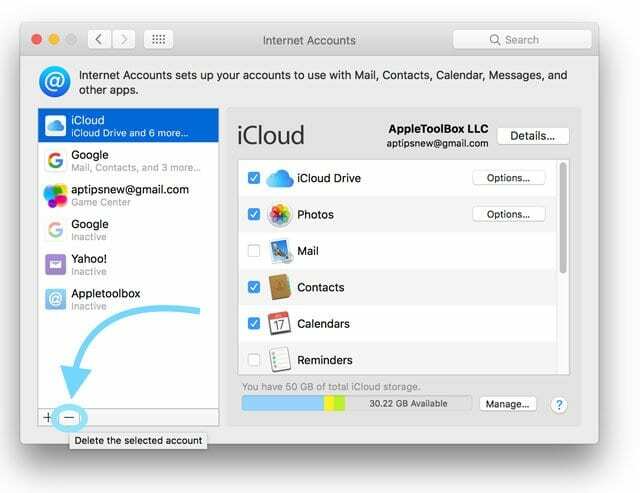
Ko onemogočite vse račune, poskusite odpreti aplikacijo Mail
- Če aplikacija Mail deluje, je težava v enem (ali več) vaših sinhroniziranih e-poštnih računih
- Nato vklopite vsak e-poštni račun enega za drugim in odprite Mail, da preverite, ali deluje po dodajanju vsakega računa
- Ko dodate račune, bi moral ta postopek razkriti krivca – za bralca Kal; to je bil Exchange račun, ki ga ni več uporabljal ali potreboval
Če odstranitev internetnih računov ni delovala, sledite spodnjim korakom za nadaljnje odpravljanje te težave
Aplikacija Mail se še naprej zruši z El Capitan? Preverite poškodovano e-pošto
Eden od pogostih vzrokov za težavo poštne aplikacije, ki se nenehno zruši z El Capitan, je poskus odpiranja e-pošte, ki je iz nekega razloga poškodovana.
Verjetno se bo Mail še naprej zrušil, dokler imate to e-pošto v svojih mapah. Težko je določiti, kateri od elementov lahko povzroči to težavo.
Če vidite e-poštno sporočilo pošiljatelja, ki ga ne prepoznate, ali se vaša aplikacija zruši, ko poskušate odpreti to e-pošto, je to lahko krivec.
Korak – 1. Odprite Mail
- Kliknite aplikacijo Mail, da jo odprete, in takoj držite tipko Shift, dokler se ne odpre Mail.
- To dejanje povzroči, da se vaša poštna aplikacija odpre brez izbranega sporočila ali nabiralnika.
Korak – 2 Skrij sporočilo
- Skrijte del okna za pregledovalnik sporočil tako, da previdno povlečete tanko ločilno vrstico med njim in seznamom sporočil.
- Povlecite, dokler Mail ne prikaže samo seznam sporočil, ne pa pregledovalnika sporočil. V tem pogledu lahko vidite sporočila samo tako, da dvokliknete, da odprete sporočilo.
- S tem korakom boste morda morali ponastaviti nekatere svoje prilagojene možnosti oblikovanja, na primer pregled nastavitev pošte in spreminjanje velikosti oken, širine stolpcev itd.
Korak – 3 Izberite Sporočilo, vendar NE ODPIRAJ
- Enkrat kliknite prizadeto sporočilo, da ga izberete, ne da bi ga odprli.
- Nato pritisnite Delete ali izberite Sporočilo > Premakni v > Smetnjak.
Korak – 4 Zaprite Mail
- Zdaj zaprite aplikacijo Mail
- Poskusite ga normalno odpreti.
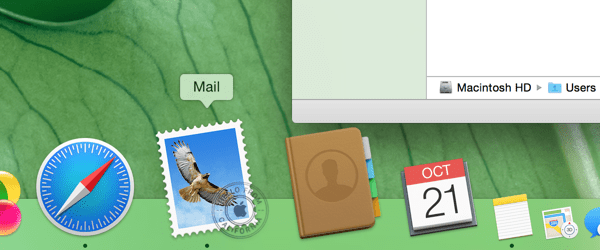
Zrušitev aplikacije Mail, ki ni povezana s poškodovano e-pošto?
Če težava z zrušitvijo pošte ni bila povezana z določeno poškodovano e-pošto, morate slediti naslednjim korakom, da bo aplikacija delovala.
Upoštevajte, da boste morda morali ponovno ustvariti pisalne potrebščine po meri, potem ko boste sledili spodnjim korakom.
Korak – 1. Odprite aplikacijo Finder
- Kliknite na Pojdi in pojdi v zgornjem meniju, kot je prikazano na spodnji sliki.
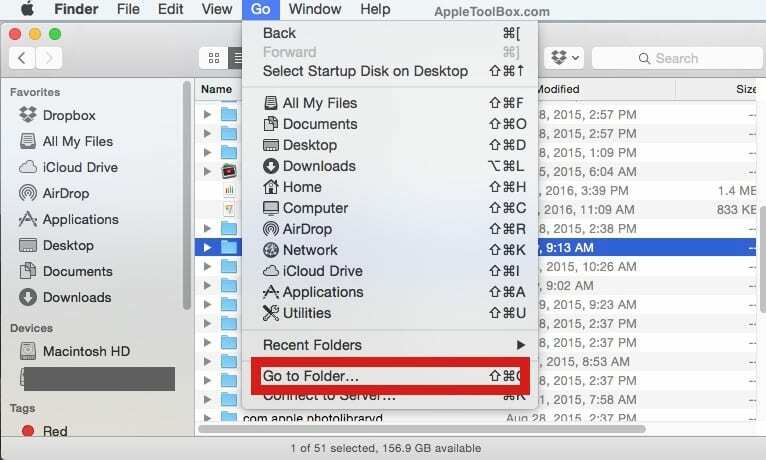
Korak – 2 Vnesite »~/Library/Containers« in pritisnite GO
- To dejanje odpre različne mape vsebnikov aplikacij.
- Povlecite Com. Apple. Poštna mapa od tukaj na namizju.

- Povlecite mapo na namizje.
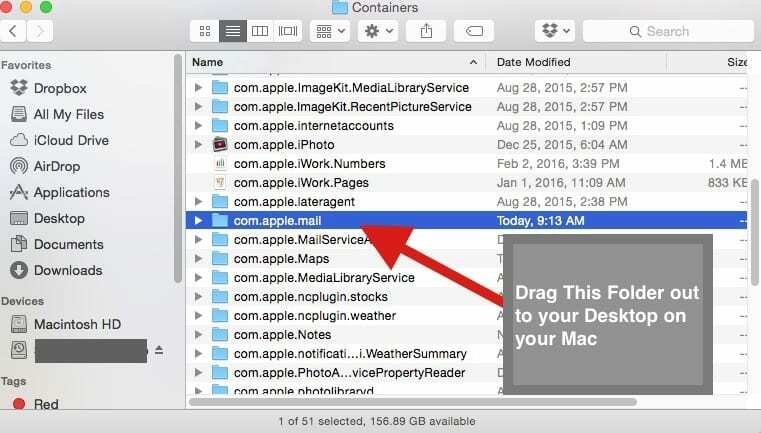
Korak – 3 Ponovite korak 1
- Sledite koraku - 1 od zgoraj, VENDAR tokrat poiščite naslednjo datoteko »com. Apple. MailServiceAgent«.
- Povlecite to datoteko na namizje.
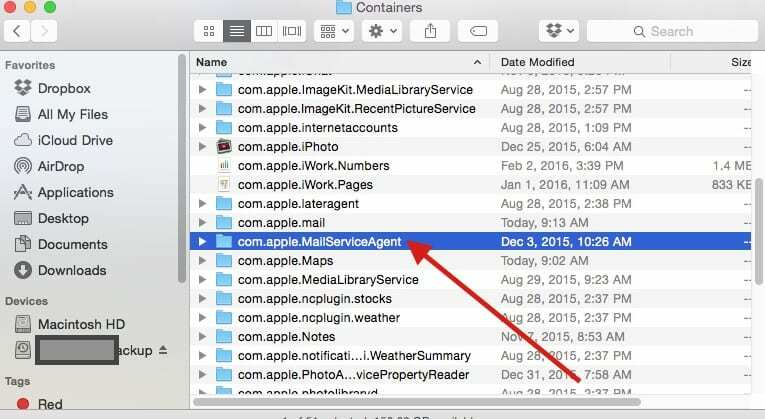
Korak – 4. Znova zaženite računalnik in preverite aplikacijo Mail
- Ta metoda običajno odpravi večino težav z nenadnimi zrušitvami na vašem Macu.
- Če se aplikacija Mail še vedno zruši z El Capitan ali podobnimi težavami, razmislite o ponovni namestitvi aplikacije v vaš Mac.
- Ali pa nastavite obisk (ali klepet) pri Apple Support, v trgovini Apple Store, po telefonu ali na spletu.
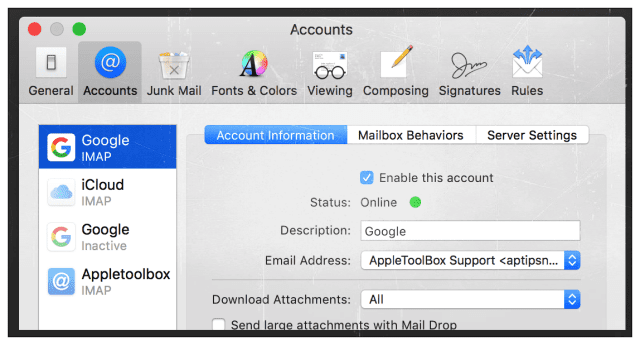
Uporabite nastavitve pošte v svojo korist
- Zaprite aplikacijo Mail
- Izklopite WiFi, da preprečite prenos e-pošte
- Odprite aplikacijo Mail in pojdite na Pošta > Preference > Računi
- Kliknite vsak od svojih računov in počistite polje »Omogoči ta račun« za VSE RAČUNE
- Zaprite Nastavitve in nato zaprite aplikacijo Pošta
- Znova vklopite WiFi
- Odprite aplikacijo Mail
- Pojdi nazaj k Pošta > Nastavitve > Računi in omogočite prvi navedeni račun.
- Ta postopek zahteva čas, zato bodite potrpežljivi! Počakajte, da sporočilo Preverjanje pošte izgine
- Zdaj dodajte svoje druge poštne račune enega za drugim po 8. koraku
Nasveti bralcem
- David je ugotovil, da je njegova težava z aplikacijo Mail povezana s poškodovanim trdim diskom. Zato priporoča, da varnostno kopirate celoten Mac ali MacBook z uporabo Time Machine ali druge metode varnostnega kopiranja po vaši izbiri.
Ko ste varnostno kopirali, znova zaženite svoj MacBook, izbrišite konfiguracijo trdega diska in nato znova formatirajte trdi disk. Po formatiranju znova zaženite Mac in obnovite iz te nedavne varnostne kopije s pomočjo Time Machine. Po tem nizu korakov je David ugotovil, da njegova aplikacija Mail zdaj deluje dobro! - Ugotovil sem, da je prišlo do težave s sporočilom v moji mapi V pošiljanju, in Mail je poskušal poslati e-pošto vsakič, ko se je aplikacija odprla. Pri meni je delovalo izklop wifija, nato odpiranje pošte (s držano tipko Shift) in brisanje vseh sporočil, ki so obtičala v mapi V pošiljanju. Ko počistite, se znova povežite z WiFi.
- Pojdite skozi mapo vsebnika in ročno izbrišite vse datoteke v mapi »Prenosi pošte«. Zdaj, zdaj vse deluje v redu. Prenos je bil verjetno poškodovan. Vendar upoštevajte, da boste verjetno izgubili vse te e-poštne priloge
- Odstranite Mail iz možnosti samodejnega zagona (prijave) in ga odprite ročno.
- Odprto Sistemske nastavitve> Uporabniki in skupine> Izberite svoje uporabniško ime
- Izberite zavihek Elementi za prijavo
- Izberite Pošta in vse druge zagonske programe, ki jih želite odstraniti.
- Pritisnite znak minus ( – ), da odstranite
- Odstranite različice poštnih aplikacij v knjižnici.
- Zapri Mail
- Pojdite v mapo ~/Library/Mail z uporabo menija Finderja Pojdi > Pojdi v mapo ukaz
- Poglejte v to mapo in preverite, ali obstajajo različne različice – mape z oznako »V4« ali »V3« in tako naprej.
- Ohranite mapo z najnovejšo različico in premaknite starejše v koš – Smetnjaka še NE izpraznite
- Odprite Mail.
- Če deluje normalno, zavrzite starejše različice

Obseden s tehnologijo od zgodnjega prihoda A/UX na Apple, je Sudz (SK) odgovoren za uredniško vodenje AppleToolBoxa. Ima sedež v Los Angelesu, CA.
Sudz je specializiran za pokrivanje vseh stvari macOS, saj je v preteklih letih pregledal na desetine razvoja OS X in macOS.
V prejšnjem življenju je Sudz delal in pomagal podjetjem na seznamu Fortune 100 pri njihovih željah glede tehnologije in poslovne transformacije.
